Comment réparer facilement une vidéo à l'aide de VLC Media Player
Bien que beaucoup connaissent le rôle de VLC dans la lecture de vidéos, rares sont ceux qui réalisent son potentiel pour réparer des fichiers vidéo cassés ou corrompus. Oui, VLC peut réparer les vidéos! Donc, si vous vous retrouvez aux prises avec des vidéos endommagées, il est temps de débloquer sa fonctionnalité moins connue et de restaurer facilement vos fichiers. Dans ce guide complet, nous vous guiderons à travers les étapes pour réparer sans effort des vidéos à l'aide de VLC Media Player, garantissant ainsi une expérience de lecture fluide pour votre contenu multimédia.
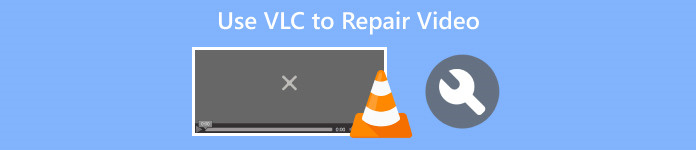
Partie 1. Qu'est-ce que VLC Media Player
VLC Media Player est un lecteur et un framework multimédia open source polyvalent connu pour ses capacités étendues et ses fonctionnalités conviviales. Il prend en charge un large éventail de formats vidéo, notamment MPEG, AVI, MP4, MKV, etc. En dehors de cela, il peut résoudre les problèmes vidéo tels que les erreurs de lecture ou les problèmes de synchronisation. outil de réparation vidéo gratuit.
Avantages
- Gratuit et open source.
- Fonctionne sur toutes les plateformes, comme Windows, Mac ou Linux.
- Possède des options de téléchargement de flux vidéo et audio
- Permet aux utilisateurs de créer et de personnaliser des conversions.
- Vous permet de prévisualiser la sortie.
- Prend en charge une gamme de codecs populaires.
Les inconvénients
- Impossible de résoudre complètement les problèmes vidéo.
Guide rapide : Comment utiliser VLC pour réparer des vidéos corrompues
Étape 1. Tout d'abord, sur leur site officiel, Télécharger VLC sur votre appareil et Installer ce.
Étape 2. Lancez le programme et accédez au Onglet Médias, puis sélectionnez Convertir / Enregistrer.
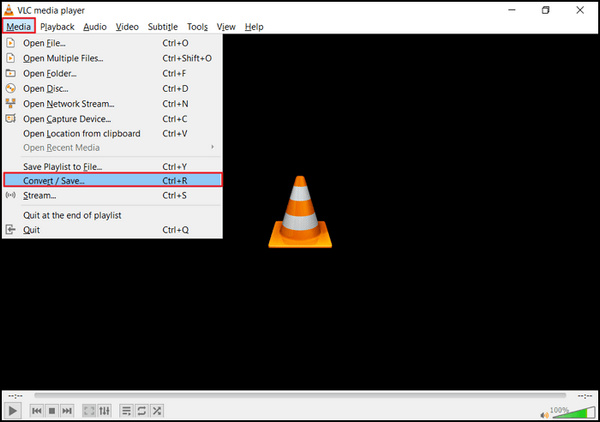
Étape 3. Construisez votre liste de transcodage en choisissant le Ajouter une option pour inclure des vidéos.
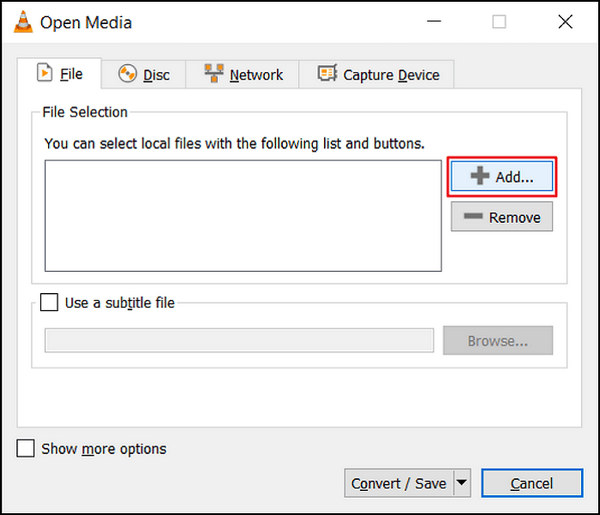
Étape 4. Spécifiez le nom du fichier et la destination dans le Boîte de conversion.
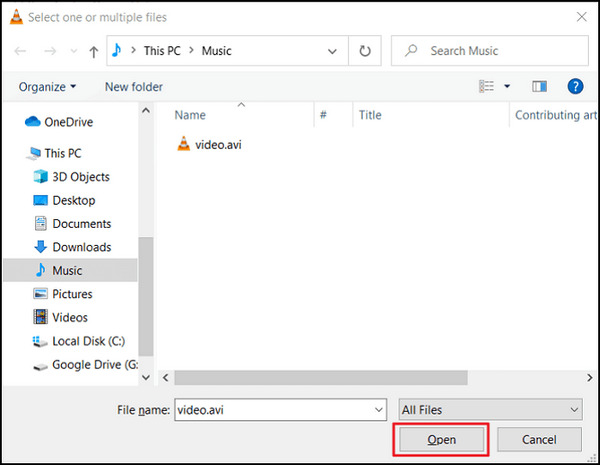
Étape 5. Optez pour Convertir/Enregistrer. Dans la fenêtre suivante, explorez l'onglet Profils pour choisir un codec d'entrée.
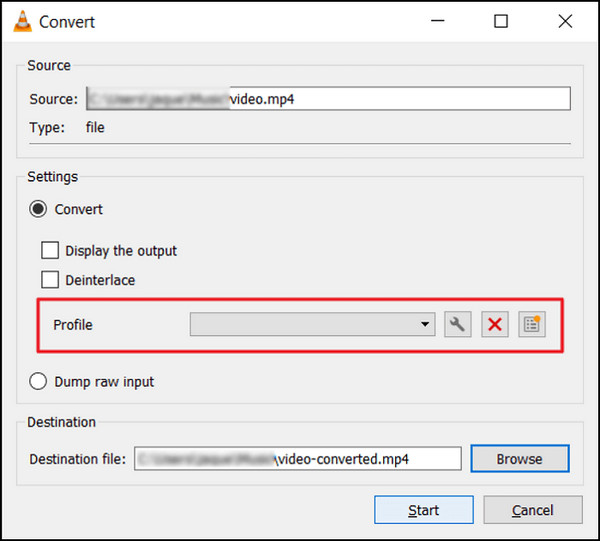
Étape 6. Dernièrement, cliquez Début pour lancer le processus de conversion. VLC Media Player s'occupera du reste.
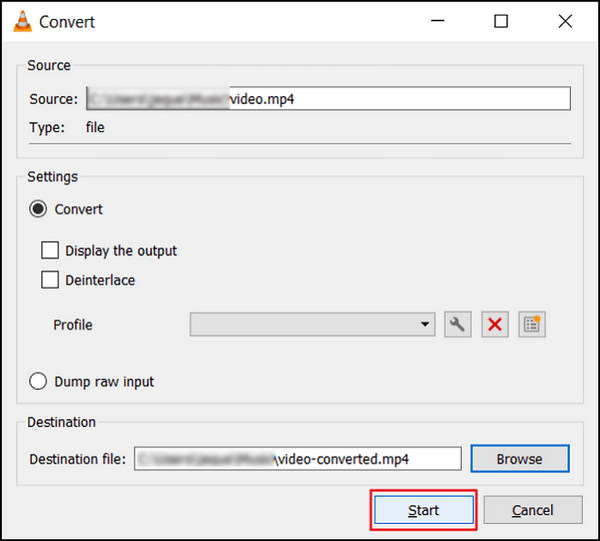
VLC Media Player apparaît non seulement comme un lecteur multimédia polyvalent, mais également comme un outil de réparation vidéo fiable. Ses fonctionnalités intuitives et ses méthodes simples en font un choix accessible pour les utilisateurs cherchant à résoudre les problèmes vidéo courants, garantissant une expérience de visionnage améliorée et sans problème.
Partie 2. Meilleure alternative pour VLC Media Player
Si VLC Video Repair ne parvient pas à réparer complètement vos vidéos corrompues ou cassées, il existe un meilleur outil alternatif que vous pouvez utiliser. C'est le Réparation vidéo FVC. Cet outil s'est imposé comme l'un des meilleurs outils de réparation vidéo en ligne. Il peut réparer tous les problèmes vidéo les plus courants, contrairement à VLC, qui utilise uniquement une fonction de conversion pour réparer les vidéos. De plus, cet outil prend en charge divers formats populaires et est disponible pour les systèmes d'exploitation Windows et Mac.
VLC Media Player vs réparation vidéo FVC
| VLC Media Player | Réparation vidéo FVC | |
| Dans l'ensemble | ⭐⭐⭐⭐⭐ | ⭐⭐⭐⭐ |
| Facilité d'utilisation | ⭐⭐⭐ | ⭐⭐⭐⭐⭐ |
| Soutien | ⭐⭐⭐⭐ | ⭐⭐⭐⭐⭐ |
| Concevoir | ⭐⭐⭐⭐ | ⭐⭐⭐⭐⭐ |
| Tarification | Libre | Mensuel : $19.96 Durée de vie : $ 39,96 Licence commerciale : $ 69,96 |
| Plate-forme | Windows, Mac et Linux | Windows et Mac |
| Formats pris en charge | H.264 / MPEG-4 AVC, MPEG-1/2, Theora, On2 VP3/VP5/VP6, Sorenson 1/3, WMV 3 / WMV-9 / VC-1, DivX® (1/2/3/4 /5/6), H.263 / H.263i, 3ivX D4, Cinepak, MJPEG (A/B), WMV 1/2, vidéo réelle (1/2/3/4), vidéo Indeo v3 (IV32), XviD, Dirac / VC-2, DV. | MP4, MOV et 3GP |
| Vitesse de conversion | Moyen | Vite |
| Essai gratuit | Libre | 30 jours |
Le seul problème avec VLC Video Repair est qu'il ne peut pas réparer complètement les vidéos cassées. Cet outil a été conçu comme un lecteur multimédia. Néanmoins, celui-ci présente des fonctionnalités complexes que vous pouvez utiliser efficacement.
Pour utiliser FVC Video Repair, suivez les étapes ci-dessous :
Étape 1. Tout d’abord, rendez-vous sur leur site officiel. Télécharger et installez le programme sur votre appareil.
TéléchargerPour Windows 7 ou version ultérieureTéléchargement sécurisé
TéléchargerPour MacOS 10.7 ou version ultérieureTéléchargement sécurisé
Étape 2. Ensuite, ajoutez la vidéo corrompue ou cassée en cliquant sur le bouton Bouton rouge Plus. Pendant ce temps, cliquez sur le Bleu Plus bouton pour ajouter l’exemple de vidéo.
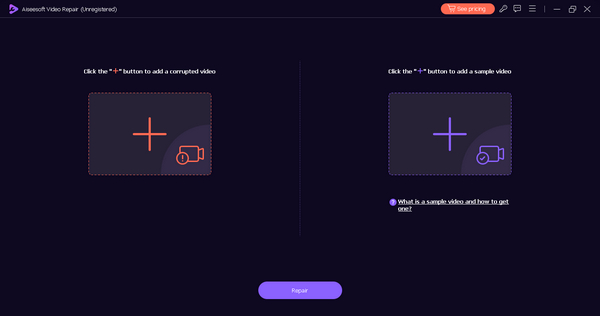
Étape 3. Après cela, cliquez sur le Réparation bouton pour commencer à réparer votre vidéo cassée.
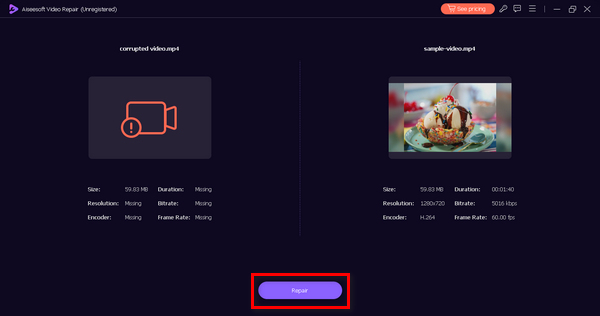
Étape 4. Enfin, vous pouvez vérifier en prévisualisant la vidéo si la vidéo est toujours cassée ou corrompue en cliquant sur le bouton Aperçu bouton. Une fois la réparation réussie, vous pouvez la sauvegarder en cliquant sur le bouton sauvegarder bouton.
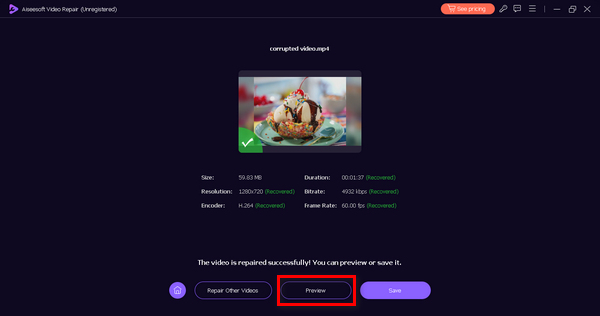
FVC Video Repair est spécialement conçu pour résoudre un éventail de problèmes vidéo, allant de la restauration de fichiers vidéo corrompus à la vidéo ne joue pas. Cet outil polyvalent est conçu pour fournir des solutions complètes à une variété de défis liés à la vidéo, garantissant une résolution transparente et efficace pour améliorer votre expérience vidéo globale.
Partie 3. FAQ sur VLC Media Player
Pourquoi VLC n'ouvre-t-il pas les vidéos et n'affiche-t-il pas une erreur MRL ?
VLC peut afficher une erreur MRL ou Media Resource Locator lorsqu'il rencontre des problèmes liés au chemin du fichier, à des protocoles non pris en charge ou à la connectivité réseau. Pour dépanner, assurez-vous que le chemin du fichier est correct, confirmez l'accessibilité du fichier et vérifiez les connexions réseau. De plus, essayez d’ouvrir la vidéo en utilisant des protocoles ou des chemins alternatifs.
VLC peut-il réparer l’en-tête vidéo manquant ?
VLC Media Player n'a pas la capacité de réparer les en-têtes vidéo manquants, car ce sont des composants essentiels de la structure d'un fichier vidéo. L'absence d'en-tête vidéo peut poser des problèmes à VLC lors de la lecture ou de la réparation de fichiers. Dans de tels cas, envisagez d'utiliser des outils de réparation vidéo spécialisés conçus pour résoudre les problèmes liés aux en-têtes pour une récupération plus complète.
VLC répare-t-il les vidéos AVI ?
Bien que VLC puisse lire certains fichiers AVI endommagés, son objectif principal est la lecture plutôt que la réparation vidéo approfondie. Pour une réparation AVI dédiée, il est conseillé d'utiliser un logiciel spécialisé explicitement conçu pour la récupération vidéo. Ces outils sont mieux équipés pour gérer les complexités associées à la réparation et à la restauration des fichiers vidéo AVI.
Comment puis-je personnaliser les sous-titres dans VLC ?
VLC offre une prise en charge étendue de la personnalisation des sous-titres. Pendant la lecture, accédez au menu Sous-titres, sélectionnez Piste de sous-titres et choisissez Synchronisation des pistes pour ajuster finement les paramètres de synchronisation. Les utilisateurs peuvent encore améliorer leur expérience en modifiant l'apparence, la police et la taille des sous-titres via le menu des préférences de VLC, offrant ainsi une expérience de visualisation personnalisée et visuellement optimisée.
VLC peut-il être utilisé pour convertir des formats vidéo ?
Oui. VLC fournit des fonctionnalités intégrées pour une conversion transparente du format vidéo. Les utilisateurs peuvent accéder à cette fonctionnalité via le menu Média en sélectionnant Convertir/Enregistrer. Dans la fenêtre Convertir qui s'ensuit, configurez le format de sortie et les paramètres souhaités pour lancer le processus de conversion. Les capacités polyvalentes de conversion de format de VLC contribuent à son statut de lecteur et convertisseur multimédia complet.
Conclusion
Bien que VLC Media Player se démarque comme un lecteur multimédia polyvalent, il est crucial de reconnaître ses limites dans la résolution complète de tous les problèmes vidéo. Il excelle dans la lecture d’une variété de formats et résout les erreurs de lecture courantes. Cependant, Réparation vidéo VLC n'est peut-être pas la solution définitive aux problèmes vidéo complexes. Si la réparation vidéo échoue, vous pouvez utiliser l'outil FVC Video Repair, conçu pour réparer les problèmes vidéo les plus courants, quelle que soit la gravité des dommages.



 Video Converter Ultimate
Video Converter Ultimate Enregistreur d'écran
Enregistreur d'écran


